microsoft edge怎么开启后台同步?microsoft edge开启后台同步方法
温馨提示:这篇文章已超过1086天没有更新,请注意相关的内容是否还可用!
有的小伙伴会问microsoft edge怎么开启后台同步,下面小编就为大家详细的介绍一下方法,想知道的话就来看看吧,相信一定会帮到你们的。
microsoft edge怎么开启后台同步?microsoft edge开启后台同步方法
1、首先打开microsoft edge并进入主界面。
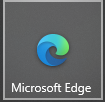
2、然后进入microsoft edge,随后点击右上角的更多。
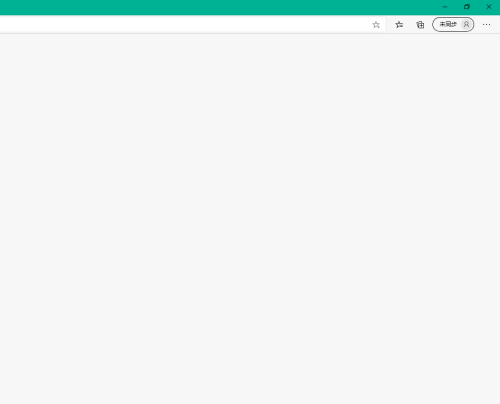
3、选择设置。
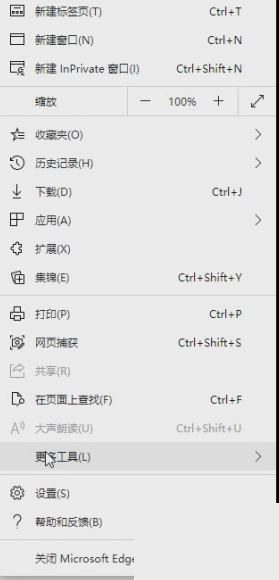
4、接着进入设置,选择Cookie和网站权限。
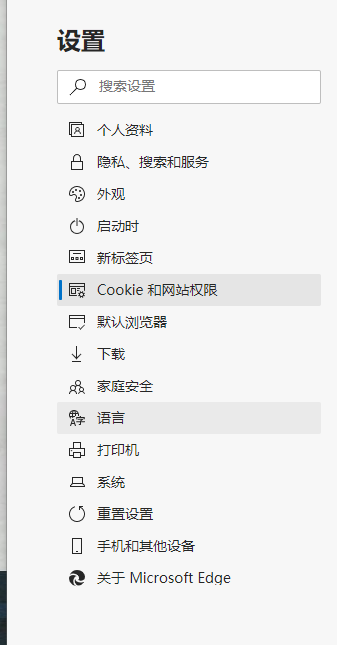
5、进入Cookie和网站权限,选择后台同步。
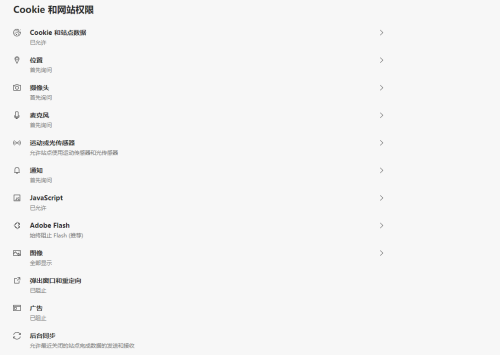
6、最后进入后台同步,开启允许最近关闭的站点完成数据的发送和接收即可。
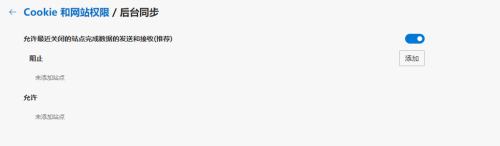
以上这篇文章就是microsoft edge怎么开启后台同步的步骤内容,有需要的小伙伴快来学习一下吧!
收藏
点赞
文章版权声明:除非注明,否则均为DK影视源码原创文章,转载或复制请以超链接形式并注明出处。

